Excelシートの背景を変更
<< エクセルVBAでExcelシート見出しの色を変更する :前の記事
こちらでは、SheetsコレクションオブジェクトのSetBackgroundPictureメソッドを利用して、Excelのシートの背景を設定する方法について解説しています。
メソッドとは、オブジェクトを操作する命令文のことでオブジェクトの動作になります。 メソッドを利用するにはオブジェクト名とメソッド名の間に「.(ピリオド)」で結んで記述します。
オブジェクト名.メソッド名
目次
はじめに
こちらでは、SheetsコレクションオブジェクトのSetBackgroundPictureメソッドを利用して、Excelのシートの背景を設定する方法について解説しています。
利用するメソッドについて
今回利用するメソッドは以下になります。- SetBackgroundPictureメソッド
SetBackgroundPictureメソッドとは
SheetsコレクションオブジェクトのSetBackgroundPictureメソッドはワークシートまたはグラフの背景のグラフィックスを設定します。
Sheets(インデックス番号).SetBackgroundPicture "画像ファイルアドレス"
SetBackgroundPictureメソッドを利用してシートの背景を設定するサンプルコード
今回のVBAコードはSetBackgroundPictureメソッドを利用してExcelのシートの背景を設定するマクロになります。
Sub sample()
Sheets("Sheet1").SetBackgroundPicture "C:\sample.jpg"
End Sub
※ドラッグ(スワイプ)すると全体を確認できます。
実行結果
「Sheet1」シートの背景が指定した画像で設定されます。
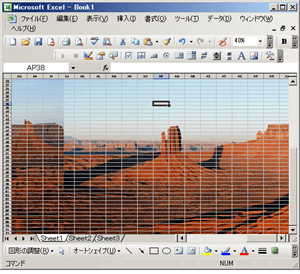
解説
sampleプロシージャのSubステートメントに引数は設定されていません。Sheetsコレクションオブジェクトには「Sheet1」シートが設定されています。SheetsコレクションオブジェクトのSetBackgroundPictureメソッドの引数FileNameに「C:\sample.jpg」のような画像ファイルのアドレスが設定されていますので、これにより指定した画像がシートの背景に設置されます。そして、最後はEndステートメントを利用してsampleプロシージャを終了させます。
また、一度設置した背景を元に戻したい場合は以下のように引数FileNameに「vbNullString」を設定すると元に戻りますので、確認してください。
Sub sample()
Sheets("Sheet1").SetBackgroundPicture vbNullString
End Sub
※ドラッグ(スワイプ)すると全体を確認できます。
まとめ
今回は、SheetsコレクションオブジェクトのSetBackgroundPictureメソッドを利用して、Excelのシートの背景を設定する方法について解説しました。次回は、エクセルVBAでExcelシートを印刷する方法について解説します。
エクセルVBAのワークシート操作一覧
次の記事: エクセルVBAでExcelシートを印刷する >>
IEのデータ収集&自動操作のプログラミング本はこの1冊だけ!IEの起動やポップアップウィンドウ、表示を制御する基本的なコードはもちろん、テキストボックスやラジオボタン、表、ハイパーリンクなどのHTML部品を制御する方法など、自動操作に欠かせないノウハウを丁寧に解説。
ExcelのVBAについてのQ&A掲示板↑ExcelのVBA全般について分からない事があればこちらの掲示板よりご質問ください。
VBAのIE操作入門↑ExcelのVBAをマスターできたら、エクセルVBAのIE操作にも挑戦してみてください。
目次
オブジェクトの構造
プログラムの基本
VBAのデバッグについて
VBAのステートメント
こちらでは、エクセルVBAの事例で利用したステートメントをまとめたものです。ExcelのVBAには様々な機能が用意されていますので一度ご確認ください。
VBAのオブジェクト
こちらでは、エクセルVBAの事例で利用したオブジェクトをまとめたものです。ExcelのVBAには様々な機能が用意されていますので一度ご確認ください。
VBAのプロパティ
こちらでは、エクセルVBAの事例で利用したオブジェクトのプロパティをまとめたものです。ExcelのVBAには様々な機能が用意されていますので一度ご確認ください。
VBAのメソッド
こちらでは、エクセルVBAの事例で利用したオブジェクトのメソッドをまとめたものです。ExcelのVBAには様々な機能が用意されていますので一度ご確認ください。
VBAのイベント
こちらでは、エクセルVBAの事例で利用したオブジェクトのイベントをまとめたものです。ExcelのVBAには様々な機能が用意されていますので一度ご確認ください。
